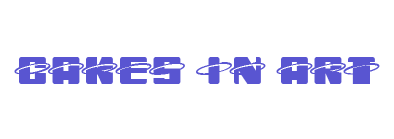Memotong video Reel Anda agar sesuai dengan rasio 9:16 sangat penting untuk memastikan konten memenuhi layar ponsel dan menarik perhatian audiens secara maksimal. Merekam dalam rasio lain seperti 1:1 atau 16:9 memang sering lebih mudah di kesempatan syuting, namun ketika diunggah ke Reel dengan rasio portrait, hasilnya bisa terlihat tidak proporsional, terpotong, atau muncul area hitam di sekelilingnya. Proses pemotongan ulang yang salah akan mengurangi detail, menimbulkan noise, dan merusak kesan profesional. Di bawah ini kami paparkan panduan lengkap, mulai dari persiapan hingga publikasi, agar Anda bisa memotong Reel ke rasio 9:16 tanpa kehilangan kualitas visual.
Memahami rasio 9:16 dan dampaknya pada kualitas
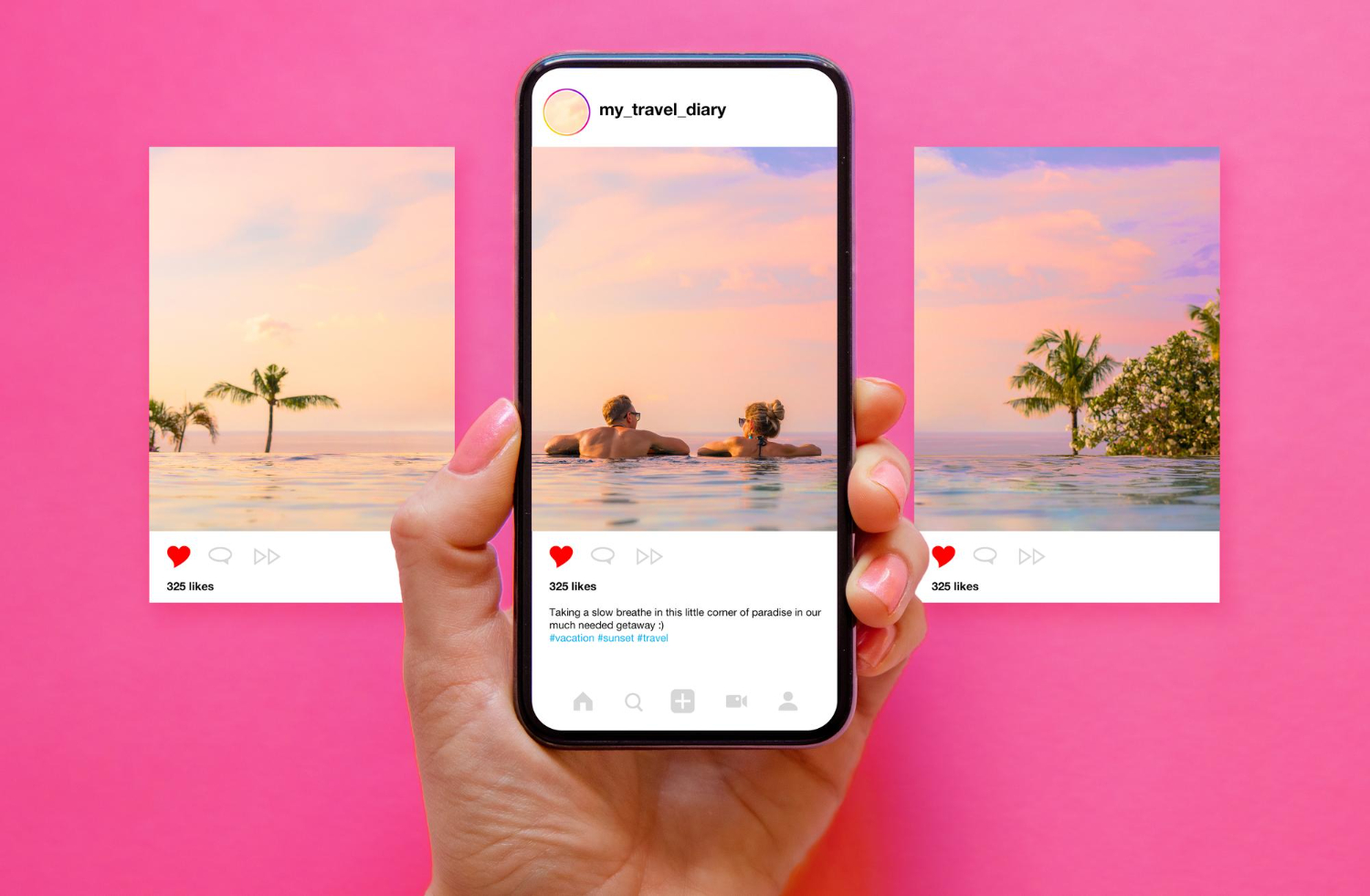
Rasio 9:16 menggambarkan perbandingan lebar 9 unit dengan tinggi 16 unit, contohnya pada resolusi standar 1080×1920 piksel. Saat memotong video dengan rasio berbeda, sebagian bingkai akan hilang, sehingga objek penting bisa terpangkas. Tindakan zoom in untuk mengisi frame misalnya dapat membuat video buram jika sumber aslinya beresolusi rendah. Pemahaman tentang cara kerja piksel dan bitrate menjadi kunci: semakin tinggi resolusi dan bitrate klip asli, semakin aman video Anda dipotong dan dikompresi ulang. Sebagai langkah awal, periksa metadata video untuk memastikan dimensi asli minimal dua kali lebih besar daripada target crop. Ini membuat algoritma interpolasi pada editor menjaga detail tetap utuh meski ada sedikit pembesaran (upscaling).
Menyiapkan dan merekam video berkualitas tinggi
Kualitas pemotongan sangat bergantung pada rekaman sumber. Saat merekam, gunakan kamera ponsel atau kamera profesional dengan pengaturan tertinggi—idealnya 4K. Atur white balance dan exposure secara manual sehingga warna kulit dan objek tampil natural. Posisikan subjek di tengah frame, berikan ruang ekstra di sekitar agar terhindar dari crop yang terlalu agresif. Penggunaan tripod atau gimbal akan membantu menjaga stabilitas, mencegah efek shaky yang semakin kentara setelah pemotongan. Jika Anda perlu merekam ulang Reels untuk dipotong kemudian, jangan lupa membuat backup di komputer atau cloud. Beberapa kreator bahkan memanfaatkan sssinstagram untuk mengunduh ulang klip berkualitas tinggi dari Instagram dan menyimpannya dalam resolusi aslinya sebelum melakukan pengeditan lebih lanjut.
Memotong langsung di aplikasi Instagram dan keterbatasannya
Instagram menyediakan fitur crop sederhana langsung di antarmuka pembuatan Reel. Setelah memilih klip, ketuk ikon crop yang muncul di sudut layar. Pilihan rasio akan muncul; pilih Portrait 9:16 dan seret bingkai crop untuk menempatkan subjek di titik fokus. Keunggulan metode ini adalah kemudahan dan kecepatan tanpa perlu berpindah aplikasi. Namun, kontrol terbatas hanya pada posisi crop dan zoom. Anda tidak bisa mengatur bitrate, mengubah frame rate, atau menyesuaikan warna dan pencahayaan. Jika klip Anda direkam di bawah 1080×1920, hasil crop in-app cenderung buram. Oleh karena itu, gunakan crop in-app hanya untuk video bersumber resolusi minimal Full HD dan durasi singkat.
Editing presisi dengan aplikasi pihak ketiga
Untuk kontrol lebih mendalam, aplikasi seperti InShot, CapCut, atau Adobe Premiere Rush sangat direkomendasikan. Setelah mengimpor klip, buat proyek dengan preset rasio 9:16. Layar preview akan menampilkan batas crop; perbesar (scale) hingga konten memenuhi frame, dan gunakan keyframe untuk memindahkan titik fokus jika subjek bergerak. Fitur pan & zoom memungkinkan definisi ulang framing secara dinamis. Ketika ekspor, pilih resolusi 1080×1920 dan set bitrate ke kisaran 6–10 Mbps untuk menjaga detail halus. Format H.264 paling kompatibel dengan Instagram. Dengan metode ini, Anda bebas menambahkan transisi halus, overlay teks, atau filter warna tanpa khawatir kualitas video terdegradasi.
Pemotongan dan kompresi ulang dapat mengubah keseimbangan warna dan memunculkan noise. Untuk menjaga tampilan natural, gunakan tools Color Correction. Atur brightness untuk menyeimbangkan area gelap dan terang, serta contrast agar detail objek menonjol. Fitur White Balance manual membantu memperoleh tone kulit akurat. Tambahkan sedikit sharpening pada subjek utama untuk mempertajam kontur, namun berhati-hati agar noise tidak terlalu terlihat, terutama pada area gelap. Jika background semula berbeda tone dengan crop, gunakan vignette tipis untuk memperhalus transisi dan memusatkan perhatian pada subjek. Beberapa editor AI bahkan menawarkan opsi “Color Match” untuk menyamakan tone objek dengan latar baru secara otomatis.
Pratinjau, ekspor, dan unggah ke Instagram
Setelah editing selesai, lakukan pratinjau pada ponsel target untuk memastikan kualitas tampilan. Perangkat dengan layar OLED biasanya menampilkan kontras lebih tinggi daripada LCD, jadi pratinjau di beberapa perangkat jika memungkinkan. Perhatikan teks atau elemen grafis agar tidak terpotong dan tetap terbaca. Setelah yakin, ekspor video dan simpan dengan nama file yang mudah dikenali. Saat mengunggah di Instagram, pilih opsi Reel, tambahkan cover frame yang menarik dan caption relevan. Hindari filter Instagram yang berlebihan karena dapat menurunkan kualitas video. Optimalisasi tagar dan deskripsi akan membantu Reel Anda menjangkau audiens lebih luas.
Kesimpulan dan praktik lanjutan
Memotong klip ke rasio 9:16 tanpa kehilangan kualitas memerlukan perencanaan sejak perekaman hingga ekspor akhir. Mulailah dengan sumber video beresolusi tinggi, gunakan fitur crop in-app untuk proses cepat atau aplikasi pihak ketiga untuk kontrol presisi, dan selesaikan dengan penyesuaian warna serta sharpening yang tepat. Pratinjau di perangkat target memastikan hasil optimal sebelum publikasi. Dengan mengikuti langkah-langkah ini secara konsisten, Reel Anda akan tampil penuh layar, menarik, dan profesional tanpa area hitam atau detail pecah. Selamat mencoba dan terus kembangkan teknik Anda agar setiap Reel semakin memukau audiens!